Wie zeichnet man einen Werwolf!
Hallo! In diesem Tutorial präsentiere ich eine exemplarische Vorgehensweise zum Zeichnen und Malen einer der bekanntesten Kreaturen der Dunkelheit: einem Werwolf. Also ohne weiteres loslegen!
Das Tutorial ist in folgende Abschnitte unterteilt:
1 - Wie man Fell zeichnet draw
2 - Wie man den Kopf eines Werwolfs zeichnet
3 - Wie man den Körper eines Werwolfs zeichnet
4 - Darstellung eines Ganzkörper-Werwolfs
5 - Malerei
7 - Einen einfachen Hintergrund erstellen
8 - Fazit
1 - Wie man Fell zeichnet draw
Fangen wir an, über das Fell zu sprechen, schließlich wird es unsere gesamte Zeichnung abdecken!
Eine Übung, die uns helfen wird, das Zeichnen von Fell besser zu verstehen, besteht darin, geometrische Formen wie diese Schachtel und diese Kugel zu zeichnen und damit zu bedecken. Das Ziel hier ist es, sich diese Objekte als 3D vorzustellen und das Fell so zu zeichnen, dass Volumen des Objekts
Versuchen Sie beim Zeichnen von Fell, die Dicke und Größe der Spitzen zu variieren, machen Sie niemals nur große oder kleine Spitzen! Versuchen Sie, gut definierte und verbundene Spitzen für die Lineart um das Objekt zu zeichnen, ABER machen Sie sie unverbunden und "locker", wenn Sie im Objekt zeichnen, dies hilft, der Zeichnung ein Gefühl von Tiefe zu verleihen
Nun, da wir wissen, WIE zu decken ist, lasst uns herausfinden, WAS wir behandeln werden, lasst uns nun einen Blick auf die Konstruktion und die Massen auf einem Werwolfkopf werfen!
2 - Wie man den Kopf eines Werwolfs zeichnet
Was wir jetzt lernen werden, ist, wie man einen Werwolfkopf baut!
Da wir ein von einem Menschen abgeleitetes Monster waren, begannen wir, den Kopf auf die gleiche Weise wie einen normalen menschlichen Kopf zu bauen.
Zuerst zeichnen wir eine Kugel und zeichnen eine Linie auf ihrer horizontalen Achse
Was wir jetzt machen, ist seine Seite zu "schneiden", damit sie näher an einem echten Totenkopf aussieht: eine ovale Form mit flachen Seiten
Der nächste Schritt besteht darin, die Mitte der Kugel auf der vertikalen Achse zu markieren und Linien mit gleichem Abstand über und unter der zuvor gezeichneten horizontalen Linie zu zeichnen
Dann machen wir das gleiche mit einer Linie unter der dritten und verbinden sie mit der Seite der Kugel
Jetzt können wir vertikale Linien zwischen den Seiten und der Mittellinie zeichnen, damit wir eine Anleitung haben, wo sich die Augen normalerweise befinden würden
Diese horizontalen Linien in der Konstruktion eines menschlichen Kopfes sind jeweils von oben nach unten: der Haaransatz, der Rand der Augenbrauen, das Ende der Nase und die Stelle des Kiefers.
Was wir hier tun werden, ist diese Konstruktion ein wenig zu modifizieren, damit wir mit dieser Basis einen Werwolf zeichnen können.
Unser nächster Schritt ist, die Mitte zwischen der Kieferlinie und der Nasenlinie zu markieren, von nun an werden wir den Teil darunter ignorieren dis
Mit dieser Markierung als Basis zeichnen wir ein Rechteck, das nach vorne ragt und sich mit der Augenbrauenlinie verbindet. Dieses Rechteck wird die Schnauze unseres Werwolfs sein! Das Ohr befindet sich seitlich am Kopf
Und so baut man das Fundament für einen Werwolfkopf! Als nächstes lernen wir die Massen kennen, aus denen dieser Kopf besteht
Mit der Richtung der Fellspitzen können Sie das Volumen ausdrücken, das diese Massen erzeugen!
Was jetzt noch zu sehen ist, ist, wie man die Zähne eines Werwolfs zeichnet, also habe ich diese Beispiele vorbereitet, die die Seiten-, Vorder- und ¾-Ansicht der Zähne zeigen. Ich habe die Zähne nach Farben in Gruppen unterteilt, damit Sie sich selbst orientieren und sie wenig zeichnen können nach und nach, ohne sich zu verirren!
Mit diesem Wissen sind wir jetzt in der Lage, Werwolfköpfe nach Belieben zu zeichnen!
Nun, da wir wissen, wie man den Kopf zeichnet, sprechen wir über den Körper!
3 - Wie man den Körper eines Werwolfs zeichnet
Die Proportionen (die für einen durchschnittlichen Menschen 7 1/2 Köpfe groß sind) und der Aufbau des Körpers von Werwölfen und Menschen sind ähnlich, nur die Proportionen des Armes und die Konstruktion der Beine sind unterschiedlich
Lassen Sie uns zuerst über die Arme sprechen und wie man sie zeichnet:
Etwas Wichtiges, um die Brutalität und Monstrosität eines Werwolfs zu verbreiten, ist es, die Arme länger als bei einem normalen Menschen zu machen, Adern hinzuzufügen und die Sehnen in der Hand zu zeigen, hilft sehr!
In Bezug auf die Krallen gibt es zwei Möglichkeiten, sie zu zeichnen: sie kommen ÜBER den Fingern heraus (wie bei normalen Nägeln) oder sie kommen INNERHALB der Finger heraus. Ich empfehle die erste Option, da sie der Anatomie des Zeichnung
Kommen wir nun zu den Beinen:
Sie haben eine Konstruktion, die Elemente von menschlichen Beinen und Hundebeinen mischt. Es ist wichtig, dass Sie die inneren Linien des Fells verwenden, um die 3D-Form der Oberschenkel und des Knies auszudrücken, insbesondere in Bezug auf das Knie. Finger und Krallen nicht zu klein machen, ein wenig Übertreibung in diesem Teil hilft!
Und jetzt, da wir alles wissen, was wir brauchen, versuchen wir, einen Ganzkörper-Werwolf zu zeichnen und zu malen!
4 - Darstellung eines Ganzkörper-Werwolfs
Beginnen Sie damit, die Pose zu bestimmen!
Ich beschloss, eine einfache Pose zu machen, in der er aggressiv aussehen konnte.
Nachdem ich mich für die Pose entschieden hatte, machte ich eine grundlegende Konstruktion des Körpers
Danach habe ich eine unordentliche Skizze gemacht, nur um die allgemeinen Funktionen zu definieren
Dann habe ich diese Skizze verfeinert und die endgültige Lineart gemacht
Jetzt, da wir den Lineart-Teil gemacht haben, ist es Zeit, unseren Werwolf zu malen!
5 - Malerei
In diesem Abschnitt zeige ich Ihnen, wie Sie Ebenen schnell und einfach malen, schattieren und organisieren können
Ich beginne immer damit, die gesamte Zeichnung mit der darin vorherrschenden Farbe zu füllen, in diesem Fall habe ich diesen Braunton für das Fell des Werwolfs gewählt, aber auch ein dunkles Blau oder Grau würde passen
Was wir als nächstes tun werden, wird unseren Malprozess sehr beschleunigen,
Lassen Sie uns eine automatische Aktion erstellen, um Masken basierend auf den von uns verwendeten Ebenen zu erstellen!
Der erste Schritt besteht darin, eine neue Datei zu erstellen und einfach einen Kreis zu zeichnen (oder eine andere Form, stellen Sie nur sicher, dass Sie sie problemlos ausfüllen können).
Als nächstes erstellen wir eine Ebene unter dieser Zeichnung und füllen sie mit einer beliebigen Farbe
Danach klicken wir mit der rechten Maustaste auf diese Ebene und klicken auf
"Auswahl aus Ebene > Auswahl erstellen"
Die Option Auswahl erstellen erstellt eine automatische Auswahl für alles, was sich auf der Ebene befindet, auf die wir klicken (ich empfehle dies als Verknüpfung festzulegen).
Basierend auf dieser Auswahl erstellen wir nun eine Maske, indem wir auf die Schaltfläche "Maskenebene erstellen" klicken
Als nächstes klicken wir auf die Registerkarte „Auto Action“
Wir klicken auf das Symbol "Neuen automatischen Aktionssatz erstellen". Dies öffnet ein Fenster, in dem wir den Namen der automatischen Aktion eingeben können, die wir erstellen werden, den gewünschten Namen eingeben, ich zum Beispiel "Auswahl erstellen und kopieren". Maske"
Nachdem Sie auf das rote Aufnahmesymbol geklickt haben, beginnt die Aufnahme der gedrückten Tasten und angeklickten Menüs. Sobald wir die Aufnahme beenden, wird dies zu einer Abfolge von Aktionen, die mit nur einem Tastendruck ausgeführt werden können. Dies ist eine sehr praktische Funktion!
Was machen wir jetzt und gehen zurück zu unserer Ebenen-Registerkarte, gehen zu der Ebene mit der Farbe und erstellen erneut eine Auswahl aus dieser Ebene
Nachdem Sie diese Ebene ausgewählt haben, führen Sie die folgenden Befehle aus
Strg + Umschalt + i (dadurch wird die Auswahl invertiert)
Strg + C (dies kopiert die Ebene mit der erstellten Auswahl)
Strg + V (dadurch wird die kopierte Ebene über dem Original platziert)
Sie sehen eine leere Ebene mit einer leeren Auswahl, es ist nichts falsch
NOCH NICHT ABWÄHLEN!
Der nächste Schritt besteht darin, mit der rechten Maustaste auf die Maske in der von uns erstellten Ebene zu klicken und nur diese Maske zu löschen
Klicken wir nun mit der rechten Maustaste auf die Ebene, auf der wir gerade die Maske gelöscht haben, und klicken Sie auf
„Ebenenmaske > Maskenauswahl“
Dadurch wird eine Maske in dem noch ausgewählten Bereich erstellt. Gehen Sie danach zurück zum Auto Action-Tab und klicken Sie auf "Stop to record Auto Action".
Wir haben die Erstellung unserer automatischen Aktion abgeschlossen! Um es jetzt noch einfacher zu machen, können wir es als Verknüpfung definieren und gehen zu
"Datei > Verknüpfungseinstellungen > Menübefehle > Automatische Aktion > Name, den Sie in die automatische Aktion eingegeben haben"
Ich habe meine Verknüpfung als Shift + D . verlassen
Kehren wir nun zu unserem Werwolf zurück, um ihn fertig zu malen, jetzt mit der von uns erstellten automatischen Aktion
Denken Sie daran, dass wir bisher nur eine Ebene mit der Grundfarbenfüllung erstellt hatten? Durch Klicken auf diese Ebene und Drücken der Verknüpfung unserer automatischen Aktion können wir diese Ebene bereits mit einer Maske schnell in unseren Auswahlbereich kopieren.
Klicken Sie auf die Füllebene mit der Grundfarbe und verwenden Sie die automatische Aktion. In der neu erstellten Ebene werden wir die Grundfarben von Mund, Nase, Zähnen, Augen und Krallen malen. Ich empfehle, die Augen mit den Pupillen schwarz zu machen eine sehr helle Farbe, im Beispiel habe ich ein sehr helles Gelb verwendet
Wir haben die Grundfarben bereits fertig bemalt, was wir jetzt tun werden, ist unsere Zeichnung zu schattieren!
Sobald Sie definiert haben, aus welcher Richtung das Licht kommt und die Schatten in unserer Zeichnung erzeugt, können Sie unsere automatische Aktion wieder auf der Ebene mit der Grundfarbe verwenden. Ändern Sie auf der Ebene, die Sie daraus erstellen, den "Mischmodus" auf "Multiplizieren". und lassen Sie die Deckkraft bei 60%, indem Sie diese Ebene mit der violetten Farbe im zweiten Bild malen, können Sie schnell Schatten auf fast jede Zeichnung malen!
Ein Tipp zum Schattieren von Fell ist zu versuchen, die Textur durch die Form der Schatten zu übertragen
Nachdem wir die Schatten gemalt haben, ist es an der Zeit, die Glanzlichter zu malen.
Erstellen Sie erneut mit der automatischen Aktion eine Kopie der Ebene mit der Grundfarbe, ändern Sie diesmal den "Mischmodus" auf "Bildschirm" und lassen Sie die Ebene mit 15% Deckkraft. Verwenden Sie die Farbe der Stelle, an der Sie malen möchten Highlight und male auf dieser Ebene, im Beispiel habe ich das Braun der Werwolffellfarbe verwendet, als ich in dieser Ebene malte, war die Farbe dank des von uns gewählten Mischmodus heller (wie ein Highlight)
Ein Tipp zu den Highlights auf dem Fell ist, sie an Punkten sehr nah am Licht zu platzieren und nicht zu übertreiben
Was wir jetzt in Bezug auf das Malen tun müssen, ist, die Schlagschatten zu malen (Schatten, die erscheinen, wenn sich Orte ohne Licht überlappen). Dazu können wir einfach die automatische Aktion auf der Ebene verwenden, auf der sich die Schatten befinden Kopie dieser Ebene in dem Mischmodus und der Deckkraft, die wir brauchen, und auch mit einer Maske, die uns nur darauf beschränkt, wo wir unsere Schatten malen
Und damit beenden wir unser Gemälde!
Was wir im nächsten Abschnitt tun werden, ist ein einfacher Hintergrund für unsere Zeichnung!
7 - Einen einfachen Hintergrund erstellen
Wir haben eine Ebene unter unserer Zeichnung erstellt, eine rechteckige Auswahl erstellt und mit der Tastenkombination Alt + Entf gefüllt, ich habe mich für die Werwolf-Augenfarbe im Hintergrund entschieden
Nachdem wir die Auswahl rückgängig gemacht haben, haben wir unsere aut-Aktion verwendet und eine Ebene mit einer Maske im Hintergrundformat erstellt
Was wir jetzt tun werden, ist diese Ebene mit dem Baumpinsel zu füllen, der die Vorgabe für die Pinselkategorie „Dekoration“ von Clip Studio Paint ist
Und… unsere Zeichnung ist fertig!
8 - Fazit
Vielen Dank für das Lesen meines Tutorials, es ist das erste Mal, dass ich es hier gepostet habe und ich hoffe wirklich, dass es für Sie hilfreich war!









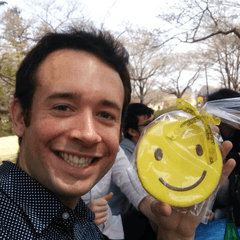














Kommentar